2025-04-15 14:36:00
苹果手机以其卓越的性能和多样化的功能深受用户喜爱。其中,屏幕录制功能对于记录操作教程、分享游戏瞬间或制作视频内容尤为实用。今天,我们就来详细介绍如何在苹果手机上轻松实现屏幕录制。
首先,请确保你的苹果手机运行的是ios 11或更高版本,因为屏幕录制功能是从ios 11开始引入的。接下来,按照以下步骤开启屏幕录制功能:
1. 打开“设置”应用:在主屏幕上找到并点击“设置”图标。
2. 进入“控制中心”:在设置界面中,向上滑动屏幕,找到并点击“控制中心”选项。
3. 添加“屏幕录制”:在控制中心设置中,点击“自定控制”,然后在“更多控制”列表中找到“屏幕录制”,点击它旁边的“+”按钮,将其添加到“包含的控制”列表中。
现在,你已经成功将屏幕录制功能添加到了控制中心,可以随时开始录制了。
1. 打开控制中心:从屏幕底部向上滑动(iphone x及以上机型从右上角向下滑动)打开控制中心。
2. 点击“屏幕录制”按钮:在控制中心中,找到并点击带有实心圆形图标的“屏幕录制”按钮。按钮会有3秒倒计时提示,然后开始录制屏幕。
3. 录制过程中:屏幕顶部会显示红色状态栏或红色时间指示,表明屏幕正在被录制。
4. 停止录制:要停止录制,再次打开控制中心并点击“屏幕录制”按钮,或点击屏幕顶部的红色状态栏并选择“停止”选项。录制的视频会自动保存在“相册”应用中。
苹果手机的屏幕录制功能不仅可以录制视频,还可以录制声音。如果你想在录制屏幕时包含声音,可以按照以下步骤操作:
1. 打开控制中心:在需要录制屏幕时,打开控制中心。
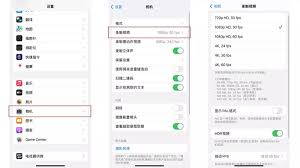
2. 长按“屏幕录制”按钮:在控制中心中,长按(或3d touch)屏幕录制按钮。
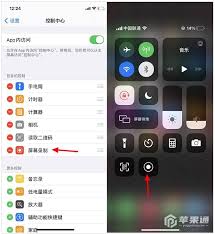
3. 开启麦克风:在弹出的新窗口中,点击底部的麦克风图标,确保它变为红色(表示开启麦克风录音)。
4. 开始录制:点击“开始录制”按钮,即可开始录制包含声音的屏幕视频。
高级技巧:
* 编辑视频:在“相册”应用中,找到录制的视频,点击后进入播放界面。你可以通过拖动视频下方的滑块来修剪视频的起点和终点。
* 导出和分享:录制的视频保存在“相册”中,你可以轻松地将其导出和分享至其他平台或设备。
常见问题解答:
* 为什么录屏没有声音?请确保在录制时开启了麦克风,并检查手机的音量设置,确保未静音。如果问题仍未解决,尝试重启手机。
* 找不到录屏按钮?请确保你的苹果手机运行的是ios 11或更高版本,并按照上述步骤将屏幕录制功能添加到控制中心。
* 录屏画质模糊?你可以在“设置”-“相机”-“录制视频”中调整分辨率来改善画质。
通过以上介绍,相信你已经掌握了在苹果手机上轻松实现屏幕录制的方法。无论是记录操作教程、分享游戏瞬间还是制作视频内容,屏幕录制功能都能为你提供极大的便利。赶快拿起你的手机,开始你的录屏之旅吧!